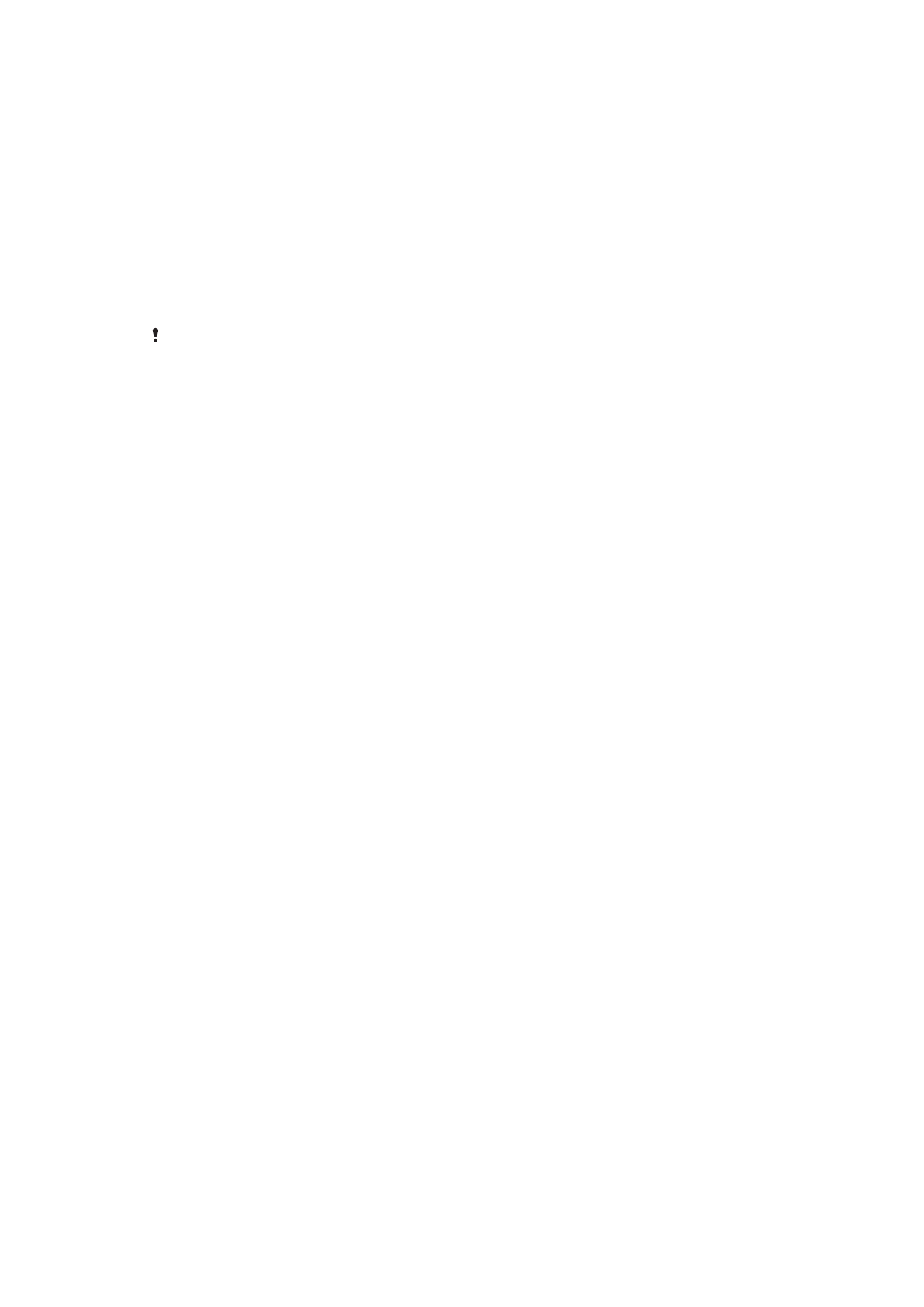
Còpia de seguretat i restauració de contingut
Normalment no hauríeu de desar fotografies, vídeos i altres continguts personals només
a la memòria interna del dispositiu. Si hi hagués algun problema amb el maquinari, o si
perdeu el dispositiu o us el roben, les dades emmagatzemades a la memòria interna es
perdrien per sempre. Es recomana que utilitzeu el programari Xperia™ Companion per
fer còpies de seguretat que desaran les dades de manera segura a un ordinador, o
sigui,a un dispositiu extern. Aquest mètode es recomana especialment quan actualitzeu
el programari del dispositiu a una versió d'Android més recent.
Quan utilitzeu l'aplicació de Còpia de seguretat i restauració podeu fer ràpidament
còpies de seguretat en línia de dades i paràmetres bàsics amb el compte Google™.
També podeu utilitzar aquesta aplicació per fer còpies de seguretat de dades localment,
com ara, a la targeta SD del dispositiu o a un dispositiu d'emmagatzematge USB extern.
És molt important que recordeu la contrasenya que heu definit en fer una còpia de seguretat
de dades. Si oblideu la contrasenya, és possible que no pugueu restaurar dades importants,
com ara contactes i missatges.
Còpia de seguretat de dades a un ordinador
Utilitzeu el programari Xperia™ Companion per fer una còpia de seguretat de dades des
del dispositiu a un PC o a un ordinador Apple
®
Mac
®
. Aquestes aplicacions de còpia de
seguretat us permeten fer còpies dels següents tipus de dades:
•
Contactes i registres de trucades
•
Missatges
•
Calendari
•
Paràmetres
•
Fitxers multimèdia com ara música i vídeos
•
Fotografies i imatges
Per fer una còpia de seguretat amb un ordinador
1
Assegureu-vos que el programari de l'Xperia™ Companion s'ha instal·lat al PC o
a l'ordinador Apple
®
Mac
®
.
2
Connecteu el dispositiu a l'ordinador amb un cable USB.
3
Ordinador: Obriu el programari de l'Xperia™ Companion. Després d'uns
moments l'ordinador detectarà el dispositiu.
4
Seleccioneu
Còpia de seguretat a la pantalla principal.
5
Seguiu les instruccions en pantalla per fer còpies de seguretat de dades des del
dispositiu.
Per restaurar dades amb un ordinador
1
Assegureu-vos que el programari de l'Xperia™ Companion s'ha instal·lat al PC o
a l'ordinador Apple
®
Mac
®
.
2
Connecteu el dispositiu a l'ordinador amb un cable USB.
3
Ordinador: Obriu el programari de l'Xperia™ Companion.
4
Feu clic a
Restaura.
5
Seleccioneu un fitxer de còpia de seguretat per els registres de còpies de
seguretat, a continuació puntegeu en
Restaura i seguiu les instruccions en
pantalla per restaurar les dades al dispositiu.
Còpies de seguretat de dades amb l'aplicació de còpies de seguretat i
restauració
Amb l'aplicació de còpia de seguretat i restauració, podeu fer una còpia de seguretat
manual de les dades o activar la funció de còpia de seguretat automàtica per desar-les
regularment.
Es recomana que utilitzeu l'aplicació de còpia de seguretat i restauració per fer còpies
de seguretat de les dades abans de fer una reinicialització als paràmetres de fàbrica.
Amb aquesta aplicació podeu fer còpies de seguretat dels tipus de dades següents a
146
Aquesta és una versió d'Internet d'aquesta publicació. © Imprimiu només per a ús privat.
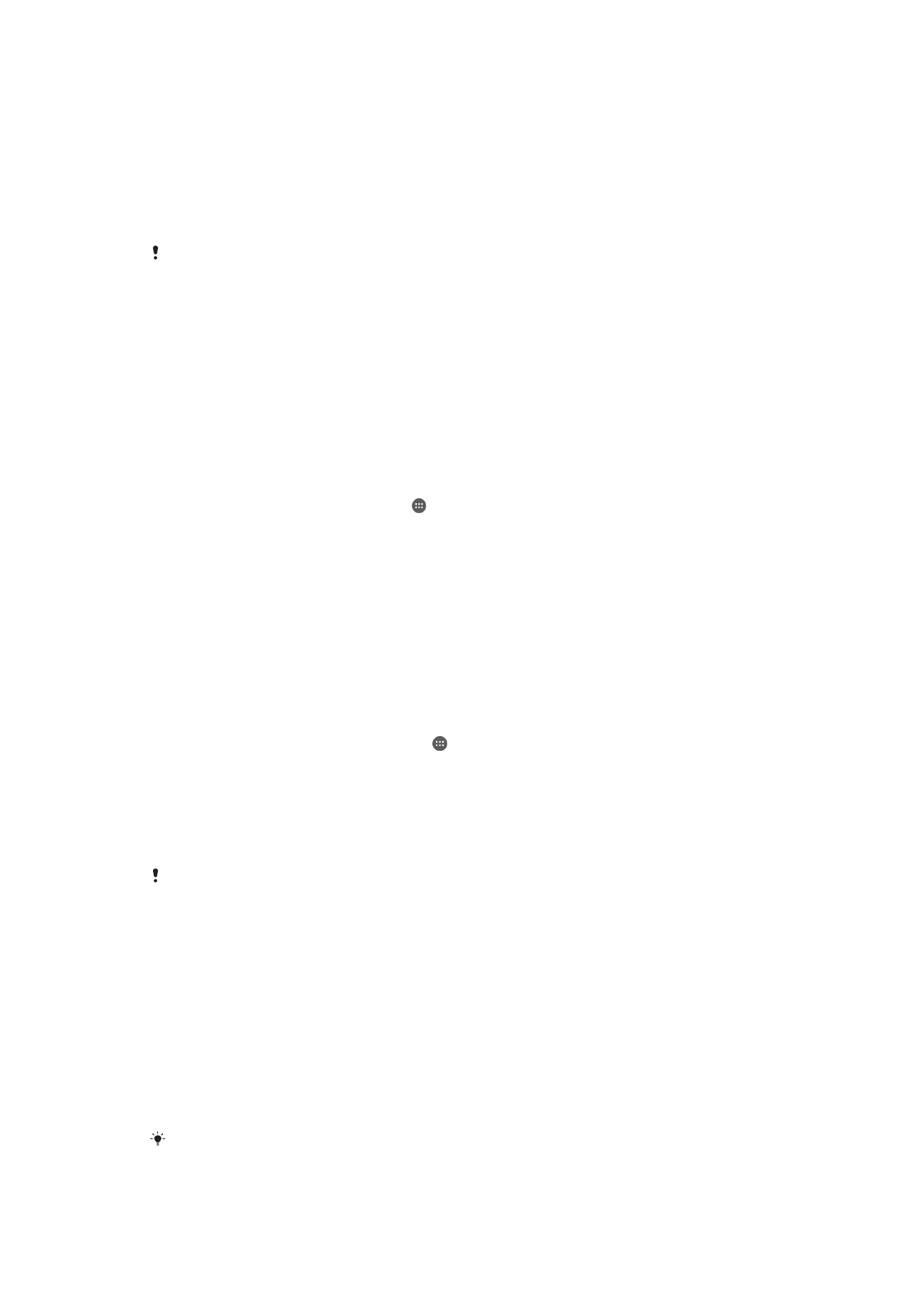
una targeta SD o a un dispositiu d'emmagatzematge USB que hàgiu connectat a
l'adaptador de host USB del dispositiu:
•
Adreces d'interès
•
Paràmetres del sistema
•
Contactes
•
Converses
•
Dades del calendari
•
Fitxers multimèdia
En funció de la versió de l'aplicació de còpia de seguretat i restauració que tingueu instal·lada
al dispositiu, és possible que no pugueu fer una còpia de seguretat de les dades i restaurar-les
d'una versió d'Android a una altra, per exemple, si actualitzeu de la versió 4.4 d'Android a la
5.0. Tanmateix, si utilitzeu la versió 1.1 (o una versió posterior) de l'aplicació de còpia de
seguretat i restauració, podeu restaurar les dades entre aquestes actualitzacions. Per
consultar la versió de l'aplicació de còpia de seguretat i restauració, aneu a
Paràmetres >
Aplicacions > Tot > Fes còpia seg. i restaura.
Per fer una còpia de seguretat del contingut amb l'aplicació de còpies de seguretat i
restauració
1
Si feu una còpia de seguretat del contingut a un dispositiu d'emmagatzematge
USB, assegureu-vos que el dispositiu d'emmagatzematge està connectat al
vostre dispositiu amb el cable adequat. Si feu una còpia de seguretat una targeta
SD, assegureu-vos que l'heu inserit adequadament al dispositiu.
2
Des de la Pantalla inicial, puntegeu .
3
Cerqueu i puntegeu
Còpia de seguretat i restauració.
4
Puntegeu
Fes una còpia de seguretat i, a continuació, seleccioneu el destí de la
còpia de seguretat i els tipus de dades que vulgueu copiar.
5
Puntegeu
Fer còpia de seguretat ara.
6
Introduïu una contrasenya per a la còpia de seguretat i, a continuació, puntegeu
D'acord.
Per restaurar contingut amb l'aplicació de còpia de seguretat i restauració
1
Si restaureu contingut des d'un dispositiu d'emmagatzematge USB, assegureu-
vos que el dispositiu d'emmagatzematge està connectat al vostre dispositiu amb
el cable adequat. Si restaureu contingut des d'una targeta SD, assegureu-vos que
l'heu inserit adequadament al dispositiu.
2
Des de la Pantalla inicial, puntegeu en .
3
Cerqueu
Còpia de seguretat i restauració i puntegeu-hi.
4
puntegeu en
Restaura.
5
Seleccioneu el registre que vulgueu restaurar i, a continuació, puntegeu
Restaura
ara.
6
Escriviu la contrasenya del registre de còpia de seguretat i, a continuació,
puntegeu
D'acord.
Recordeu que qualsevol canvi que feu a les vostres dades i paràmetres després de crear una
còpia de seguretat, se suprimirà durant un procés de restauració.